So stellen Sie Bilder aus WhatsApp auf iPhone und Android wieder her
„Ich habe versehentlich alle Daten in WhatsApp auf meinem Handy gelöscht, inklusive Fotos. Können Sie mir bitte helfen, meinen gesamten WhatsApp-Verlauf mit meinen alten Fotos wiederherzustellen?“ WhatsApp ist als Instant-Messaging-App bei allen Generationen beliebt. Viele Nutzer teilen ihre Erinnerungen mit Familie und Freunden über WhatsApp. Falls Sie wichtige Fotos verloren haben, finden Sie hier verschiedene Möglichkeiten, diese wiederherzustellen. Bilder aus WhatsApp wiederherstellen auf einem iPhone oder Android-Telefon.
SEITENINHALT:
Teil 1: So stellen Sie gelöschte WhatsApp-Bilder ohne Backup wieder her
Sobald Sie Fotos aus WhatsApp auf einem iPhone löschen, sollten Sie Ihr Gerät nicht mehr benutzen. Ihre Fotos sind nämlich noch im Speicher, bevor sie überschrieben werden. Apeaksoft iPhone Datenwiederherstellung kann den Speicher Ihres iPhones scannen und die verloren gegangenen Fotos wiederfinden.
Der einfachste Weg, gelöschte Fotos aus WhatsApp auf dem iPhone wiederherzustellen
- Fotos von WhatsApp auf dem iPhone ohne Backup wiederherstellen.
- WhatsApp-Fotos aus iCloud- oder iTunes-Backups extrahieren.
- Gelöschte Fotos vor der Wiederherstellung ansehen.
- Unterstützt eine Vielzahl von Dateitypen.
- Kompatibel mit den neuesten iPhone- und iPad-Modellen.
Sicherer Download
Sicherer Download

So stellen Sie gelöschte WhatsApp-Bilder ohne Backup wieder her
Schritt 1. Stellen Sie eine Verbindung zu Ihrem iPhone her
Starten Sie die beste Fotowiederherstellungssoftware für Ihr iPhone, nachdem Sie sie auf Ihrem PC installiert haben. Es gibt eine separate Version für Mac-Nutzer. Verbinden Sie Ihr iPhone mit einem Lightning-Kabel mit Ihrem PC. Bei iOS 13 oder neueren Versionen geben Sie Ihren iPhone-Code ein, um die Verbindung zu autorisieren.

Schritt 2. Vorschau gelöschter Fotos
Wähle die Wiederherstellen von iOS-Gerät Registerkarte und klicken Sie auf die Scan starten Schaltfläche. Wenn Sie ein iTunes- oder iCloud-Backup haben, wählen Sie diese Option. Wiederherstellen von iTunes Backup-Datei or Wiederherstellen von iCloud Backup-DateiWenn es fertig ist, überprüfen Sie WhatsApp und WhatsApp-Anhang in der Seitenleiste. Dort können Sie alle Chats und Bilder ansehen. Wählen Sie Nur gelöschte anzeigen Über die oberste Option können Sie gelöschte Fotos anzeigen. Gelöschte Fotos wiederherstellen In der iPhone-Fotos-App können Sie prüfen, ob Sie einige Fotos in WhatsApp finden können.
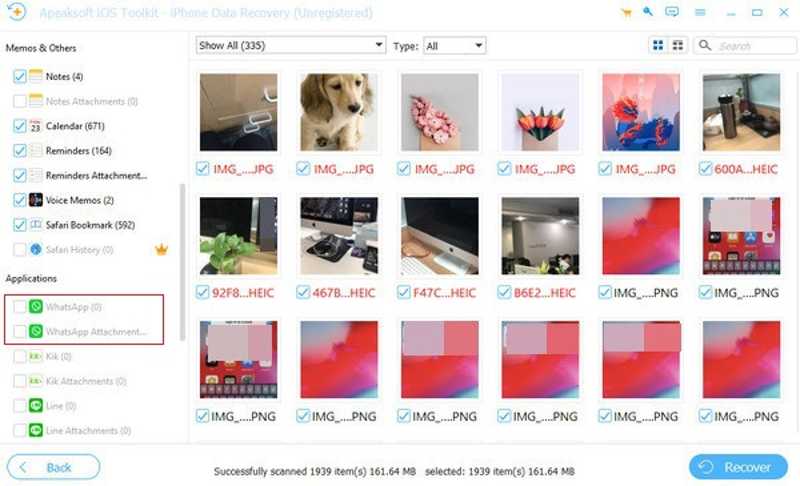
Schritt 3. Fotos aus WhatsApp wiederherstellen
Wählen Sie die Bilder aus, die Sie wiederherstellen möchten, und klicken Sie auf die Schaltfläche. Entspannung Schaltfläche. Lassen Sie einen Ausgabeordner und klicken Sie auf „Weiter“. Entspannung erneut, um gelöschte Bilder von WhatsApp wiederherzustellen.

Teil 2: So stellen Sie Bilder aus einem WhatsApp-Backup wieder her
Anders als andere Messenger-Apps verfügt WhatsApp über eine integrierte Backup-Funktion. Sobald Sie das Chat-Backup aktivieren, sichert WhatsApp Ihre Chats und Bilder je nach Betriebssystem in Google Drive oder iCloud. Durch das Wiederherstellen des Backups werden Ihre WhatsApp-Fotos wiederhergestellt.
Schritt 1. Navigieren Einstellungen und Katzen in deinem WhatsApp.
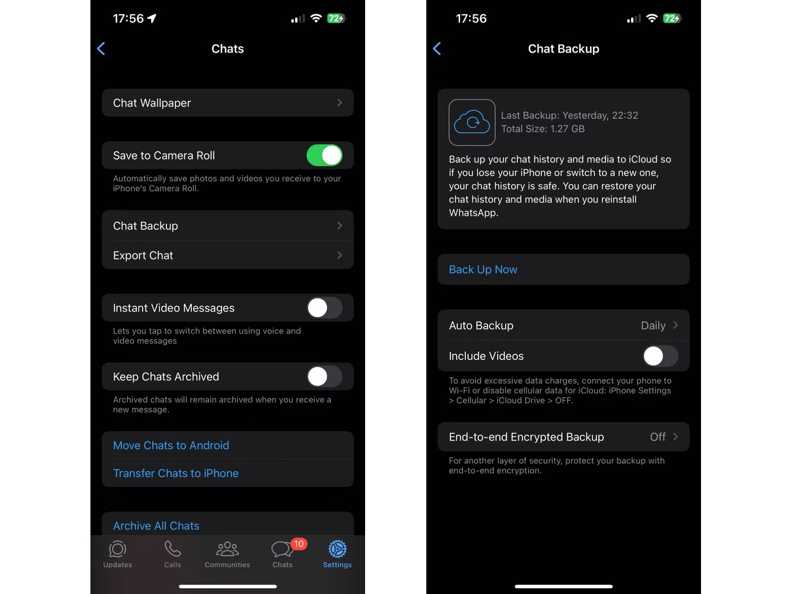
Schritt 2. Zylinderkopfschrauben Chat-Sicherung und überprüfe deinen WhatsApp-Backup-Verlauf.
Schritt 3. Zurück zum Startbildschirm, WhatsApp länger antippen und tippen Deinstallieren WhatsApp deinstallieren.
Schritt 4. Installieren Sie anschließend WhatsApp erneut aus dem Play Store oder App Store.
Schritt 5. Starte die neue WhatsApp-Version.
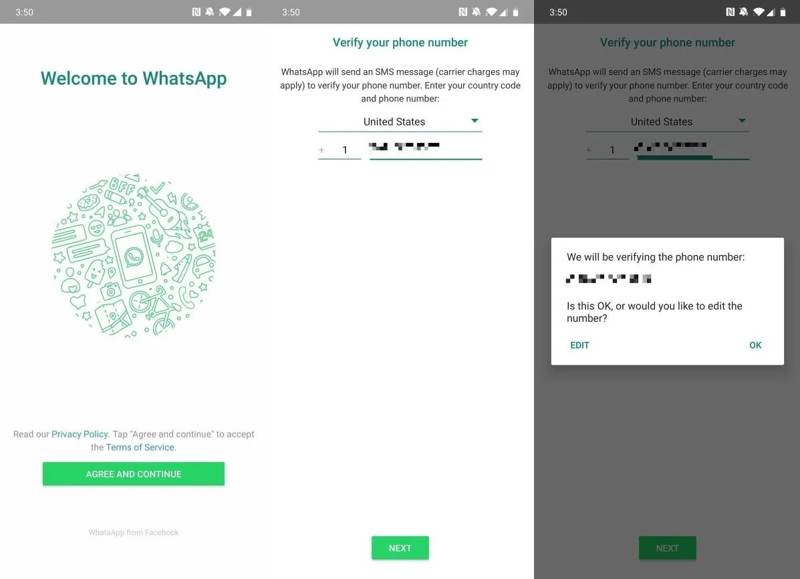
Schritt 6. Zylinderkopfschrauben Zustimmen und fortfahrenGeben Sie Ihre Telefonnummer ein, tippen Sie Nächsterund traf OK.
Schritt 7. Zylinderkopfschrauben Fortfahren, schlagen WiederherstellenGeben Sie Ihren Namen ein und drücken Sie Nächster.
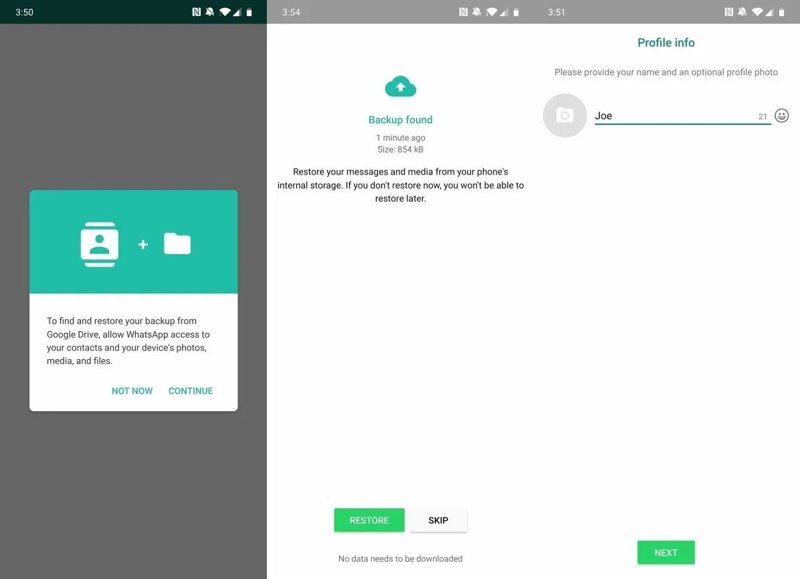
Schritt 8. Anschließend stellt WhatsApp das Backup, einschließlich der Fotos, wieder her.
Teil 3: So stellen Sie gelöschte WhatsApp-Bilder von iPhone und Android wieder her
So stellen Sie WhatsApp-Fotos aus einem iTunes-Backup wieder her
Wenn Sie Ihr iPhone regelmäßig mit iTunes sichern, können Sie Fotos aus WhatsApp wahrscheinlich über das iTunes-Backup wiederherstellen. Der Nachteil ist, dass die vorhandenen Daten auf Ihrem iPhone dabei überschrieben werden.
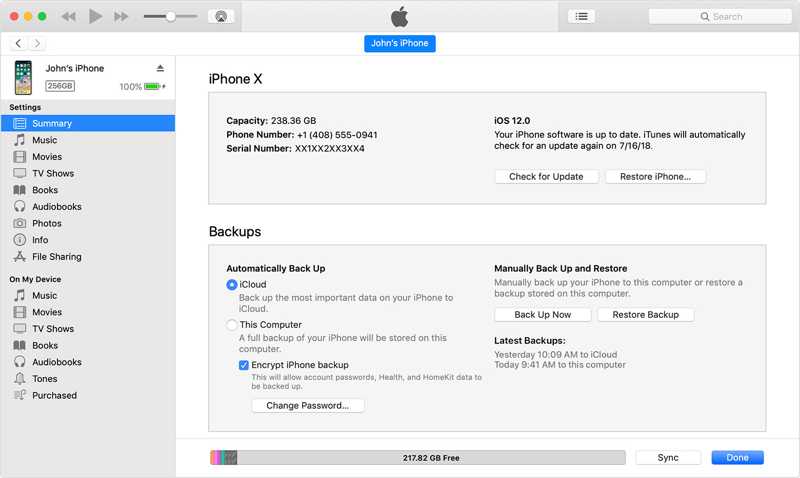
Schritt 1. Verbinde dein iPhone mit einem Computer mithilfe eines USB-Kabels.
Schritt 2. Öffnen Sie die neueste Version von iTunes. Unter macOS Catalina oder neuer starten Sie den Finder.
Schritt 3. Klicken Sie auf die Gerät Drücken Sie diese Taste, sobald iTunes Ihr Gerät erkennt.
Oder klicken Sie im Finder auf den Namen Ihres Geräts.
Schritt 4. Als nächstes klicken Sie auf die Wiederherstellen Knopf unter dem Backups Abschnitt in der Zusammenfassung or Allgemein Tab.
Schritt 5. Wählen Sie das richtige Backup aus und klicken Sie Wiederherstellen erneut. Vielleicht müssen Sie das Feld erneut betreten. iTunes-Backup-Passwort falls Sie es jemals eingestellt haben.
So rufen Sie WhatsApp-Bilder aus dem Android-Speicher ab
WhatsApp speichert standardmäßig alle Bilder, die Sie auf Ihrem Android-Gerät senden und empfangen. Diese werden in einem speziellen Ordner gespeichert. Selbst wenn Sie versehentlich ein Bild aus einem WhatsApp-Chat gelöscht haben, bleibt es in Ihrem Speicher erhalten.
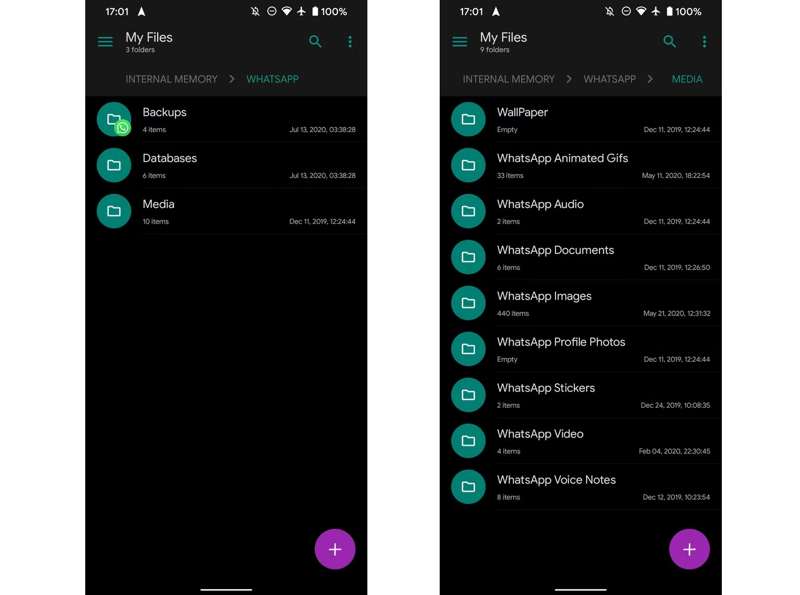
Schritt 1. Führen Sie das integrierte aus Mappen App auf Ihrem Handy.
Schritt 2. Gehen Sie zum Interner Speicher -Ordner.
Schritt 4. Hier sehen Sie alle Bilder zum Thema WhatsApp.
Schritt 5. Wählen Sie die Bilder aus, die Sie wiederherstellen möchten, und tippen Sie auf die Schaltfläche. Weitere mit einem Dreipunktsymbol und wählen Sie Umzug nach.
Schritt 6. Navigieren Sie zum Zielort.
Hinweis: Diese Methode eignet sich nur zur Wiederherstellung von Bildern aus WhatsApp für kürzlich gelöschte Nachrichten.
Fazit
Dieser Leitfaden stellte vier Wege vor Gelöschte Fotos von WhatsApp wiederherstellen Auf einem iPhone oder Android-Gerät. Die integrierte Chat-Backup-Funktion von WhatsApp ermöglicht es Ihnen, verlorene Fotos nach der Neuinstallation der App wiederherzustellen. Alternativ können Sie auf einem iOS-Gerät auch ein iTunes-Backup verwenden. Wenn Sie ein Bild in WhatsApp löschen, finden Sie es direkt im Speicher Ihres Android-Geräts. Apeaksoft iPhone Datenwiederherstellung ist die beste Option, um ein beliebiges Bild auf einem iPhone ohne Backup wiederherzustellen.
Ähnliche Artikel
Dieses Tutorial zeigt Ihnen, wie Sie Ihr iPhone mit drei bewährten Methoden aus dem Wiederherstellungsmodus holen. Machen Sie sich keine Sorgen mehr, wenn Ihr iPhone im Wiederherstellungsmodus festhängt!
Sie erfahren, wie Sie blockierte Textnachrichten und iMessages auf einem iPhone anzeigen, damit Sie keine wichtigen Informationen verpassen.
Suchen Sie nach einer Möglichkeit, den gelöschten Verlauf auf dem iPhone anzuzeigen? Sehen Sie sich an, wie Sie den gelöschten Verlauf auf dem iPhone auf 6 Arten finden, auch ohne Backups!
Machen Sie sich keine Sorgen, wenn Sie versehentlich Fotos auf Ihrem iPhone löschen. Dieser Artikel bietet 6 Möglichkeiten, gelöschte Fotos einfach vom iPhone wiederherzustellen.

